1、运行桌面上的ppt

2、我们进入PPT文件,发现多个页面需要添加同一个背景。
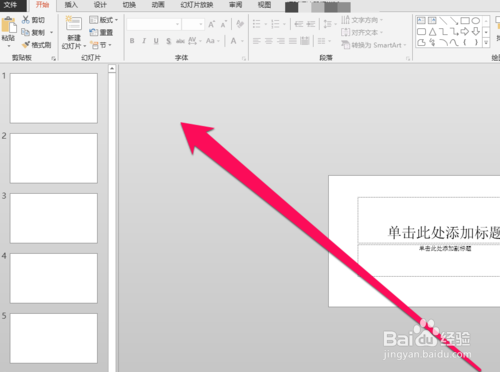
3、这时我们众多的PPT页面中,选择一个PPT的页面。
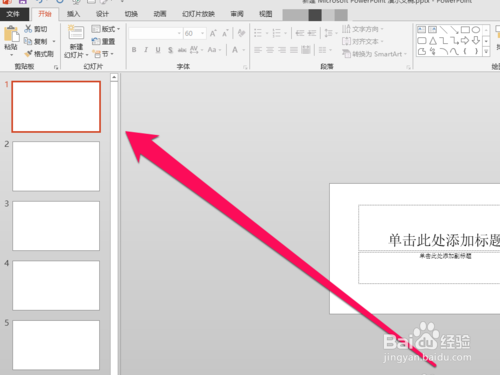
4、然后使用,鼠标的右键进行点击。

5、在右键的菜单中,选择设置背景格式按钮。

6、进入背景格式的页面,我们选择使用图片进行填充背景。
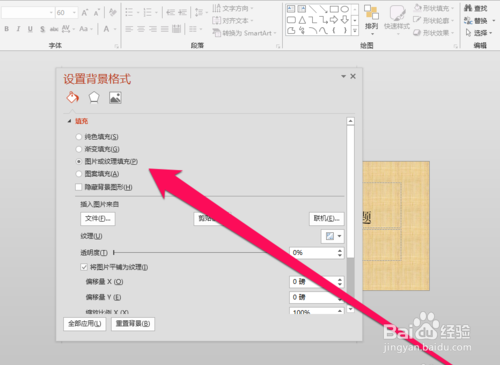
7、然后我们点击文件的按钮,进行需要使用的图片。
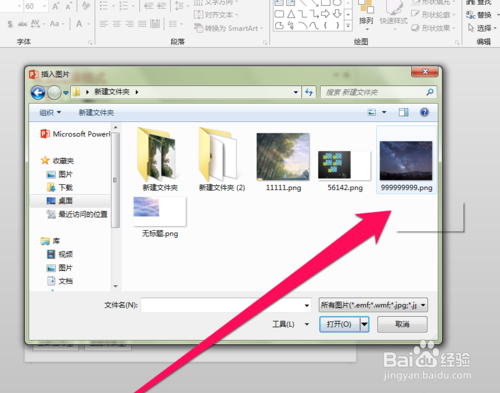
8、填充完成以后,我们可以看见有一个页面的背景已经设置好了。

9、这时我们就可以在设置讳求藜派背景格式的页面,点击全部应用的按钮,点击全部应用按钮以后,所有的PPT页面的背景都统一的更换了。
